
ШАГ 1. Подготовка.
Скачайте Burn Card Maker
Разархивируйте zip и прошивку в одну папку.
ШАГ 2. Создаем загрузочную micro SD карточку
Вставьте micro SD карточку в компьютер (учтите, что все данные с нее будут стерты!).
Запускаем «Burn_Card_Maker.exe»
При первом запуске все на китайском. Кликаем по верхнему меню и выбираем второй пункт.

Ставим галочку напротив «English» и кликаем OK. Закрываем и запускаем заново «Burn_Card_Maker.exe»
Выбираем диск с вашей microSD карточкой напротив «Choose disk:».
Ставим галочки напротив «To Partition and Format», «erase_flash» и «Reboot» (3 галочки)
Убираем галочку с erase_bootloader (было актуально для старых прошивок с бутами от других приставок. Для прошивок Anrdoid 9+ эту галку таки надо ставить)
X96 Mini Прошивка Android 9 — для приставки 1/8Gb и 2/16Gb
Кликаем по кнопке Open и выбираем образ разархивированной прошивки (например SC-V5-BETA-GT1.img):

Кликаем по кнопке Make. Откроется окно форматирования для microSD карты — для FAT32 карточек оставляем все настройки как есть и просто жмем на Start.
Для не FAT32 (NTFS, exFat…) вероятны проблемы при прошивке — переформатируйте как FAT32. Для больших карт используйте GuiFormat
После форматирования закройте диалог и начнется процесс создания загрузочной флешки. По окончании выдаст «Success» сообщение — все прошло успешно.
ШАГ 3. Прошивка
Вытащите из розетки приставку, но оставьте ее подключенной к телевизору через HDMI.
Включите телевизор и переключитесь на HDMI вход куда подключена приставка.
Вставьте загрузочную micro SD карточку в приставку
Зажмите reset кнопку на приставке (для GT1 — на обратной стороне маленькое отверстие под плеером, зажать скрепкой).
Держа кнопку reset зажатой вставьте приставку в розетку.
Процесс прошивки должен начаться сразу (экран прошивки появляется до заставок). Можете отпустить reset кнопку. Дождитесь окончания прошивки.
Если пошла заставка — значит плеер не распознал карточку или плохо зажали reset. Попробуйте шаг 3 снова либо с другой FAT32 карточкой.
Источник: slimboxtv.ru
Инструкции по прошивке
Как прошивать «Салют ТВ» с помощью прошивки.

Прошивки «Салют ТВ» предназначены для использования в случаях необходимости повторной загрузки программного обеспечения уже на установленную основную плату телевизора. Внимание. (плата такого-же шасси но на котором стояла другая операционная система работать не будет. Все основные платы для телевизоров с системой «Салют ТВ» изначально уже были авторизованы на заводе. Запрещается менять, …
Прошивка Android TV Box X96 через USB адаптер с помощью компьютера
обновление прошивкой allupgrade 706 8GB_1P5GB_ref50.bin

Инструкция по обновлению моделей с прошивкой вида allupgrade 706 8GB_1P5GB_ref50.bin Распаковать архив с файлами прошивки в корень USB-флешки и на ней не должно быть не каких посторонних файлов (флешка желательно долна быть размером 2-16 Гб с файловой системой FAT32). Если телевизор не начинает прошивку возможная причина в том что система …
обновление прошивкой «allupgrade 506 8GB_1GB_ref70.bin»

Инструкция по обновлению моделей с прошивкой вида «allupgrade 506 8GB_1GB_ref70.bin» Распаковать архив с файлами прошивки в корень USB-флешки и на ней не должно быть не каких посторонних файлов (флешка желательно долна быть размером 2-16 Гб с файловой системой FAT32). Если телевизор не начинает прошивку возможная причина в том что система …
обновление прошивкой вида «allupgrade V3510D0N 8G_1G_38.bin»

Инструкция по обновлению моделей с прошивкой вида «allupgrade V3510D0N 8G_1G_38.bin» Распаковать архив с файлами прошивки в корень USB-флешки и на ней не должно быть не каких посторонних файлов (флешка желательно долна быть размером 2-16 Гб с файловой системой FAT32). Если телевизор не начинает прошивку возможная причина в том что система …
обновлению прошивкой «allupgrade 5522 ***pkg»

Инструкция по обновлению моделей с прошивкой «allupgrade 5522 ***pkg» Распаковать архив с файлами прошивки в корень USB-флешки и на ней не должно быть не каких посторонних файлов (флешка желательно долна быть размером 2-16 Гб с файловой системой FAT32). Если телевизор не начинает прошивку возможная причина в том что система не …
обновлению прошивкой «allupgrade 5510 ***pkg»

Инструкция по обновлению моделей с прошивкой «allupgrade 5510 ***pkg» Распаковать архив с файлами прошивки в корень USB-флешки и на ней не должно быть не каких посторонних файлов (флешка желательно долна быть размером 2-16 Гб с файловой системой FAT32). Если телевизор не начинает прошивку возможная причина в том что система не …
Инструкция по обновлению моделей телевизоров с прошивкой » allupgrade msd338 ***bin»

Инструкция по обновлению моделей телевизоров с прошивкой allupgrade msd338_***bin Распаковать архив с файлами прошивки в корень USB-флешки и на ней не должно быть не каких посторонних файлов (флешка желательно долна быть размером 2-16 Гб с файловой системой FAT32). Если телевизор не начинает прошивку возможная причина в том что система не …
Прошивка телевизоров «САЛЮТ ТВ»

Сбер ТВ «САЛЮТ ТВ» Возврат к заводской версии ПО. Если телевизор включается но не загружается до рабочего состояния это поправимо, его можно перепрошить без флешки, для этого нужно будет сделать следующие. 1. Отключить сетевое соединение с Интернетом. 2. Отключить ТВ от сети электропитания, дождаться отключения индикатора. 3. Нажать и удерживать …
Переворот изображения после прошивки

Переворот изображения после прошивки Плату прошили, а изображение вверх ногами, как перевернуть? Перевернуть картинку можно в сервисном меню. Для чипсета CV512: Function->Panel Settings->Flip Для чипсета CV9202: Function->Panel Settings->Повор. Для smart CV628: исправляется правильной прошивкой Для smart CV338/538: Adjust the screen parameters->MIRROR MODE->ON переместиться на Data Retention и нажать ENTER на …
Прошивка телевизоров на чипах RT2841/2861/2871

Прошивка плат от Hikeen (файл прошивки install.img) 1. Распаковать архив 2. Записать файл install.img на флешку 3. Вставить флешку в USB-разъем телевизора 4. Включить ТВ в розетку – через несколько секунд начнется обновление После прошивки необходимо сделать Fast reset в сервисном меню Прошивка плат от Toptech (файл прошивки rtk2841.img) 1. …
Page 1 of 3 1 23 »
Информация
Информация о файлах.
На всех файлах для скачивания стоит значение (Размер файла 0.00 KB) это ссылка, все файлы предоставленные на сайте находятся на Яндекс.Диск .
Источник: remont-main.ru
Как перепрошить tv box android
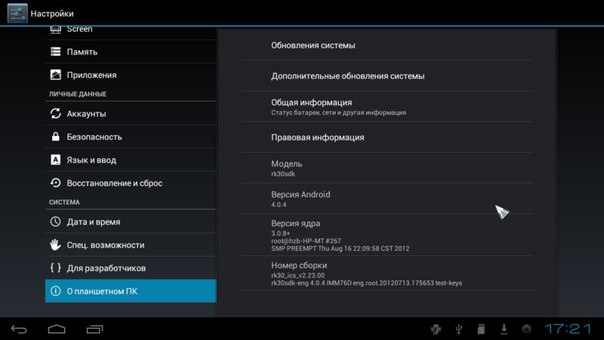
Ультрасовременный и ультрапопулярный гаджет Android TV Box стремительно завоевывает рынок. И те, кто уже обладает этим чудом современных технологий, такой экспансии ничуть не удивлены. Ведь этот маленький девайс кроет в себе невероятные возможности. Просто подключаете Android тв-приставку к ЖК телевизору через HDMI порт – и получаете многофункциональный медиацентр с выходом в Интернет.
Как и любое компьютерное устройство, Android TV Box нуждается в регулярном обновлении. Процесс установки новой прошивки для неискушенного новичка может показаться сложным. Но однажды пройдя через все перипетии, Вы поймете, что ничего сложного здесь нет. Просто нужно следовать пошаговой инструкции, которую мы для Вас подготовили — http://droid-box.ru/obzor/firmware/

Это отзывы от покупателей – пользователей соцсети Вконтакте
Вы всегда можете оставить свой отзыв о нас и о наших товарах на странице сайта – отзывы
Более того, Вы можете оставить свой отзыв или комментарий на странице любого товара на сайте нашего магазина.
Призываем Вас проявлять осторожность, посещая сайты, где размещены красивые «причесанные» отзывы, но у пользователя нет возможности оставить свой отзыв. Задумайтесь, стоит ли доверять таким сайтам!
Умное телевидение становится все более распространенным, и неудивительно, что растает число людей, желающих пользоваться технологическими нововведениями. Но иногда со SMART-технологиями возникают проблемы. Чтобы их решить, а лучше – предупредить, разработчики стараются поддерживать свою продукцию, выпуская новые прошивки. Телевизионная приставка Android, как и любой другой девайс, может прошиваться. Попробуем разобраться, как прошить Android TV BOX.
Понятие о прошивках
Важно, чтобы на компьютере была установлена ОС Windows, так как программа, с помощью которой прошивается девайс, написана именно под нее. Также нужно внимательно осмотреть кабель, чтобы убедиться в его целостности. На самой приставке требуется включить отладку по USB.
Прошиваем Android TV BOX
Есть два способа установить новое ПО на TV BOX. Первый – через режим Recovery:
- Скачайте файл прошивки и поместите его на карту памяти устройства.
- Включите приставку в розетку, но не запускайте.
- Поместите флеш-карту в приставку.
- Одновременно зажмите кнопки Reset и питания.
- Выключите приставку и подождите несколько секунд.
- Подключите устройство к компьютеру USB-кабелем.
- Зажмите кнопки питания и увеличения громкости и держите их до тех пор, пока не увидите активность на компьютере.
- Скачайте и разархивируйте прошивку.
- Подключите Micro SD к компьютеру с помощью адаптера.
- Поместите в корень карты файл update.img.
- Извлеките из ПК Micro SD и установите ее в Andro >
- Извлеките из архива файл прошивки.
- Откройте программу RCB Tools.
- На нижней стороне корпуса приставки нажмите и удерживайте кнопку Recovery.
- Не отпуская кнопку Recovery, подключите Andro >
HD-mediaplayers.ru
- Если TV-Box работает хорошо, не нужно его перепрошивать.
- Если Вы не знаете что делаете или не уверены в своих действиях – не прошивайте устройство.
- Есть много ТВ-боксов, особенно дешевых, которые являются копиями то есть клонами оригиналов, которые несовместимы с официальными образами ПО оригинальных моделей и могут сделать нашу ТВ-приставку непригодной для использования или, например, сделать не рабочим WIFI. Определить клон или нет, не разбирая устройство и не сравнивая его с оригиналом, очень тяжело.
- Мы рекомендуем покупать устройства в официальных магазинах, которые мы рекомендуем, и по возможности, только известные модели.
Выбор метода прошивки
В зависимости от типов инсталляционных файлов:
- Метод 1 = есть один файл с расширением .img, (тут два варианта: с ПК или с SD-карты)
- Метод 2 = есть несколько файлов file.ini, file.img или zip, file.aml и .bin (без ПК)
- Метод 3 = есть несколько файлов «u-boot.bin» (раскирпичивание)
Метод 1 – перепрошивка с одним .img файлом
Есть два варианта этого метода, в обоих случаях содержимое памяти ТВ-бокса будет полностью стерто:
- С помощью SD-карты или USB диска с прошивкой, которые записываются на ПК.
- Для прошивки ТВ-бокс подключается непосредственно к ПК.
A – перепрошивка с помощью файла .img и внешнего диска или карты памяти
- Нам нужна MicroSD карта или USB-диск (флешка) достаточной емкости, которая будет полностью отформатирована.
- Скачиваем на ПК и устанавливаем программу Burn Card Maker.
- Запускаем ее и меняем язык интерфейса на английский (выбираем второй вариант главного меню).
- Выбираем английский, нажимаем OK, закрываем и перезапускаем программу.
- В верхнем раскрывающемся списке мы выбираем место, где у нас есть SD-карта или USB-накопитель.
- Отмечаем « To Partition and Format » и « erase_bootloader ».
- Нажимаем « Open » и выбираем файл IMG нашей прошивки.
- Нажимаем « Make », чтобы начать процесс.
- Появится сообщение, которое сообщит нам, что система разделов была создана. Появится запрос для форматирования устройства – нажимаем Принять.
- Как только процесс форматирования будет завершен, появится синяя полоса статуса, и она будет завершена.
После окончания наш носитель готов к прошивке и сможем закрыть программу. - В обесточенный ТВ-бокс вставляем наш SD или USB-накопитель с файлами прошивки.
Нажимаем кнопку «RESET» (в некоторых моделях она находится внутри гнезда AV) и подключаем кабель питания к приставке. Ожидаем появления процесса обновления. Если процесс прошивки не стартовал – повторяем процедуру с подключением еще раз. - Процесс может занять от 4 до 12 минут, нужно дождаться окончания процесса прошивки не отключая приставку.
Если появляется ошибка, необходимо повторить процедуру прошивки с другой SD-картой или USB диском. - После прошивки, используемая память SD или USB будет иметь специальный скрытый раздел, созданный в процессе подготовки. Для восстановления полного объема носителя, рекомендуется использовать мастер разделов MiniTool Partition Wizard, чтобы удалить все скрытые разделы и создать один.
B – перепрошивка с помощью ПК
- Нам понадобится кабель (или переходник) USB A (папа) – USB A (папа), типа такого – ссылка на Aliexpress. Желательно чем по-короче.
- В большинстве случаем необходимо использовать разъем USB 2.0.
- Подготовьте саму приставку – отключите ее от питания, выньте кабель HDMI, карты памяти, флешки, донглы от пультов
- Для Windows 10 – возможно потребуется отключить использование подписанных драйверов.
Процесс перепрошивки:
- Скачайте утилиту прошивки Amlogic USB Burning Tool, распакуйте ее и запустите файл. Сначала попробуйте самую свежую версию, если она не работает, попробуйте другую, более старую версию.
- AMLogic USB Burning Tool v2.1.7.0 – последняя версия.
AMLogic USB Burning Tool 2.1.6.8 – добавлена поддержка SoC Amlogic S905X2.
AMLogic USB Burning Tool 2.1.6
AMLogic USB Burning Tool 2.0.9 - Во время установки будут установлены соответствующие драйверы.
- Перезагрузите ПК.
- Для прошивки с помощью данного метода, нам не нужно ничего видеть на экране ТВ или подключать его к ТВ, только к ПК.
- Запускаем Amlogic USB Burning Tool (один конец кабеля, не забываем, уже должен быть воткнут в ПК). Нельзя ставить галочку на против Reset after success и Overwirte. В верхнем меню выбираем открыть файл, выбираем файл (образ) прошивки и нажимаете кнопку “Старт” и только после этого (. ) вставляем второй конец кабеля в саму приставку. Компьютер должен “булькнуть” (определяет подключение USB) и начинается процесс прошивки, мы можем прогресс ее видеть в окне утилиты. Если этого не произошло и выдало ошибку, ничего страшного, вынимаем кабель из бокса на несколько секунд и пробуем снова, должно получиться. Нажимать кнопку сброса устройства требуется не всегда.
Наблюдаем процесс прошивки, как правило на это уходит буквально несколько минут, но бывает что процесс останавливается на некоторое время, спокойно, без паники, такое возможно, через некоторое время он продолжается и должен дойти до 100% и написать что процесс завершен, внизу окна прошивки статус должен быть “ОК” и “ошибки” – пустое поле.
- После установки новой прошивки мы рекомендуем восстановить заводские настройки ТВ-приставки.
Метод 2 – перепрошивка с одним ZIP-файлом
С помощью этого метода мы будем выполнять обновление, также называемое OTA, оно всегда поставляется в файле с расширением ZIP, которое мы не должны разархивировать, потому что подпись файла будет повреждена и его будет невозможно применить.
- Скопируйте файл обновления ZIP на USB-накопитель или SD-карту
- Запустите приложение ОБНОВЛЕНИЕ https://itehnology.ru/kak-pereproshit-tv-box-android/» target=»_blank»]itehnology.ru[/mask_link]